크롬원격데스크톱, 스마트폰으로 내컴퓨터 원격제어 액세스
- IT 유용한 정보/윈도우10 관련
- 2020. 3. 12.

스마트폰을 이용해 내가 사용하는 데스크탑을 원격으로 조종할 수 있다는 거 알고 계시나요?
오늘은 내가 사용하고 있는 스마트폰을 이용해서 내 데스크탑 피시의 화면을 보면서 원격으로 데스크탑을 이용하는 방법을 알려드릴까 합니다.
이 작업을 통해 스마트폰이 아닌 데스크탑을 사용해야할 경우 집에 컴퓨터만 켜져있다면 어디서든 내 마음대로 컨트롤이 가능하게 됩니다.
데스크탑을 원격으로 컨트롤 하기 위한 프로그램들은 다양하게 준비되어있지만 개인적으로 가장 쉽고 간편하게 사용하고 있는 구글의 크롭 원격데스크톱을 이용해 보겠습니다.
크롬 실행하기
요즘 인터넷을 사용하기위해 데스크탑에서 마이크로소프트의 익스플로러 보다 크롬을 사용하는 추세입니다.(엣지는 논외^^;) 저 역시 공공기관의 엑티브x가 필요한 사이트를 사용할때말고는 구글의 크롬을 사용하는 편입니다.
먼저 '크롬 Chrome'을 실행해주도록 합니다. 크롬이 설치되어있지 않다면 꼭 설치해 주시기 바랍니다. 포털사이트에 '크롬'이라고 검색해주시면 바로 다운로드 및 설치가 가능합니다.
크롬을 설치하셨다면 본인 구글계정으로 로그인을 하도록합니다.
크롬 원격 데스크톱 설치하기(Chrome 원격데스크톱)
검색창에 '크롬 원격 데스크톱'으로 검색을 해주시거나 아래의 링크를 통해 크롬원격데스크톱 설치페이지로 접속하도록 합니다.
Chrome 원격 데스크톱
다른 컴퓨터에 액세스하거나 다른 사용자가 인터넷을 통해 안전하게 내 컴퓨터에 액세스할 수 있습니다.
chrome.google.com
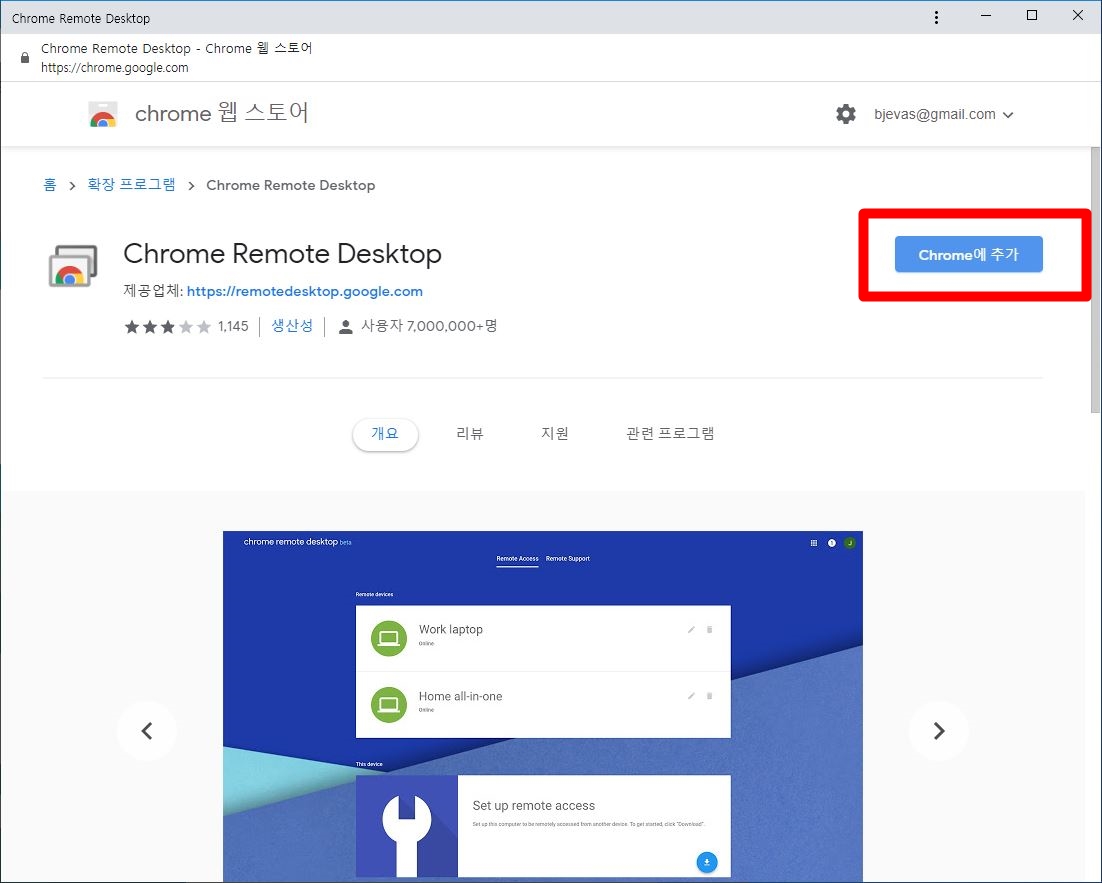
그럼 위와 같은 화면이 활성화 되는데 오른쪽 빨간박스 표시대로 '크롬에추가'를 눌러주도록 합니다.
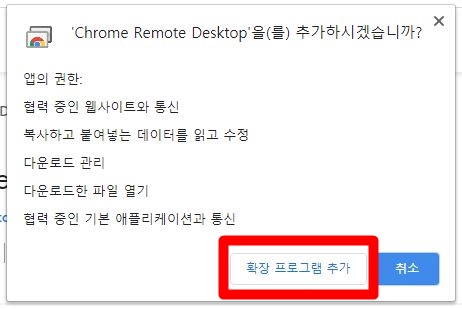
프로그램 설치 화면이 나오면눌러서 설치해주도록 합니다.
설치는 아주 간단히 끝이납니다.
크롬 원격 데스크톱 초기 설정
크롬 원격 데스크톱(Chrome 원격데스크톱)을 실행하면 아래와 같은 화면을 만나게 됩니다.
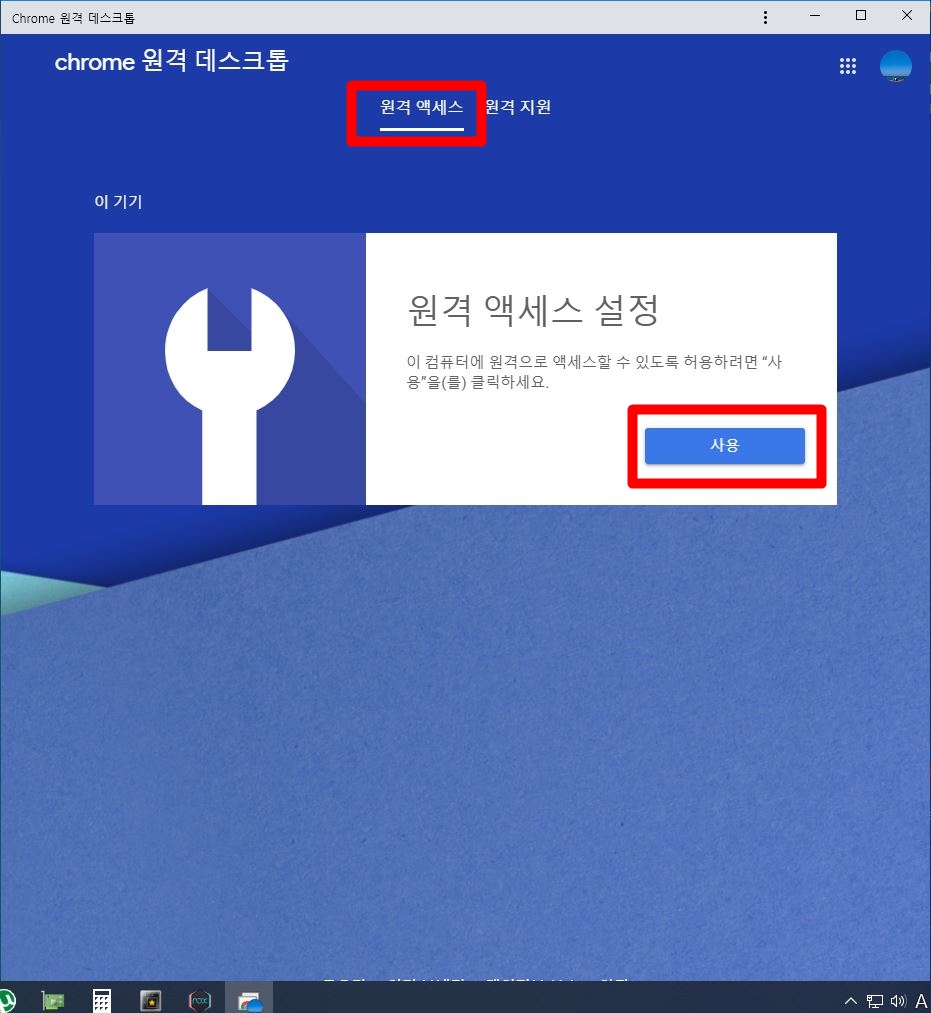
원격 엑세스 를 선택하고 원격 엑세스 설정에서 '사용'을 눌러줍니다.
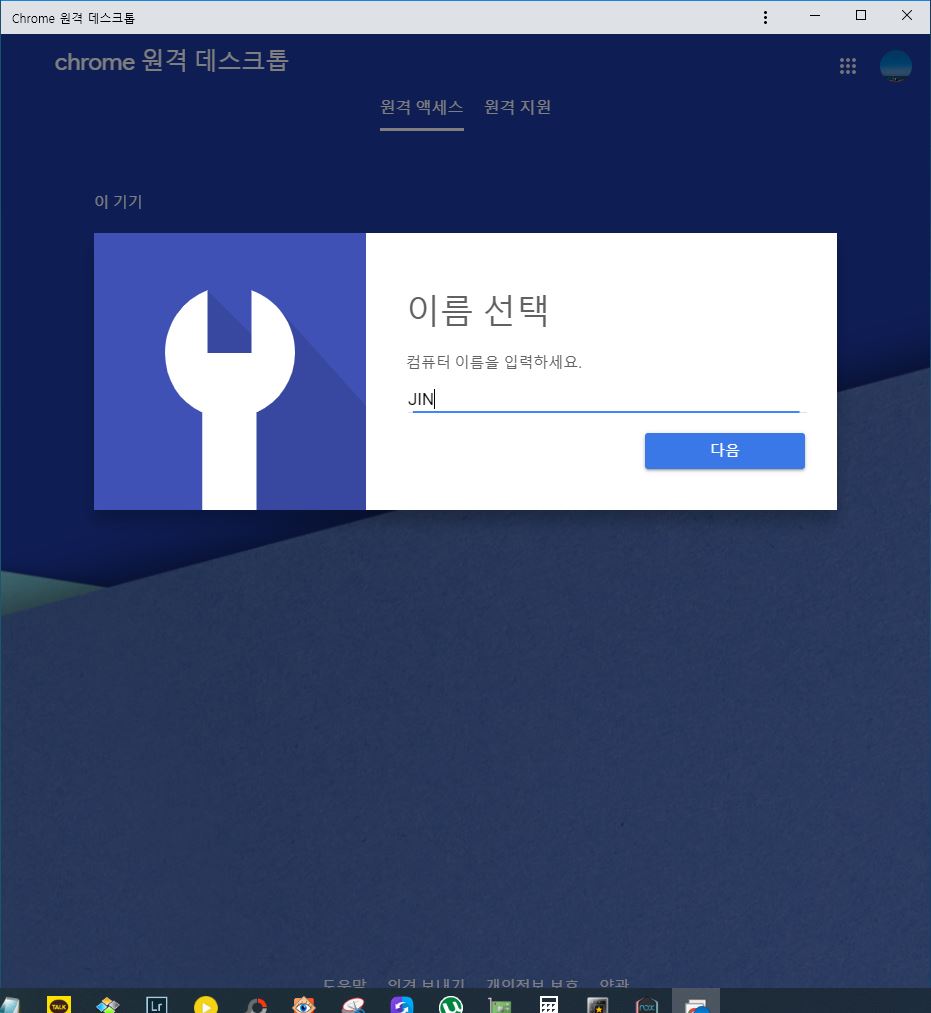
스마트폰으로 컴퓨터를 원격제어할때의 컴퓨터 이름을 설정하는 화면입니다. 본인의 컴퓨터 이름을 적으셔도되고 본인의 개성을 살려 컴퓨터 이름을 지어주도록 합니다.(어차피 사용자만 보는 거라 ^^;)
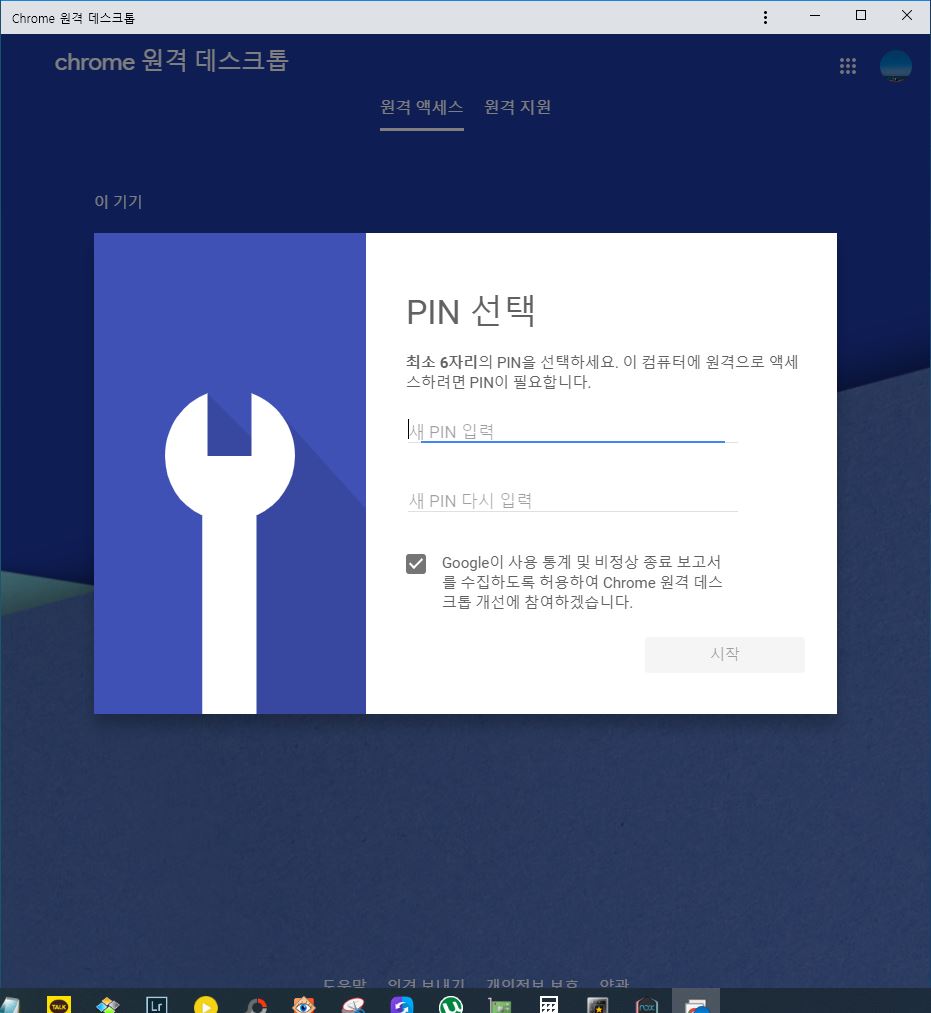
PIN 선택 화면이 나옵니다.
컴퓨터에 접속하기 위한 암호설정이라고 보시면 됩니다.
본인이 사용하기 편한 비밀번호로 설정하시기 바랍니다.
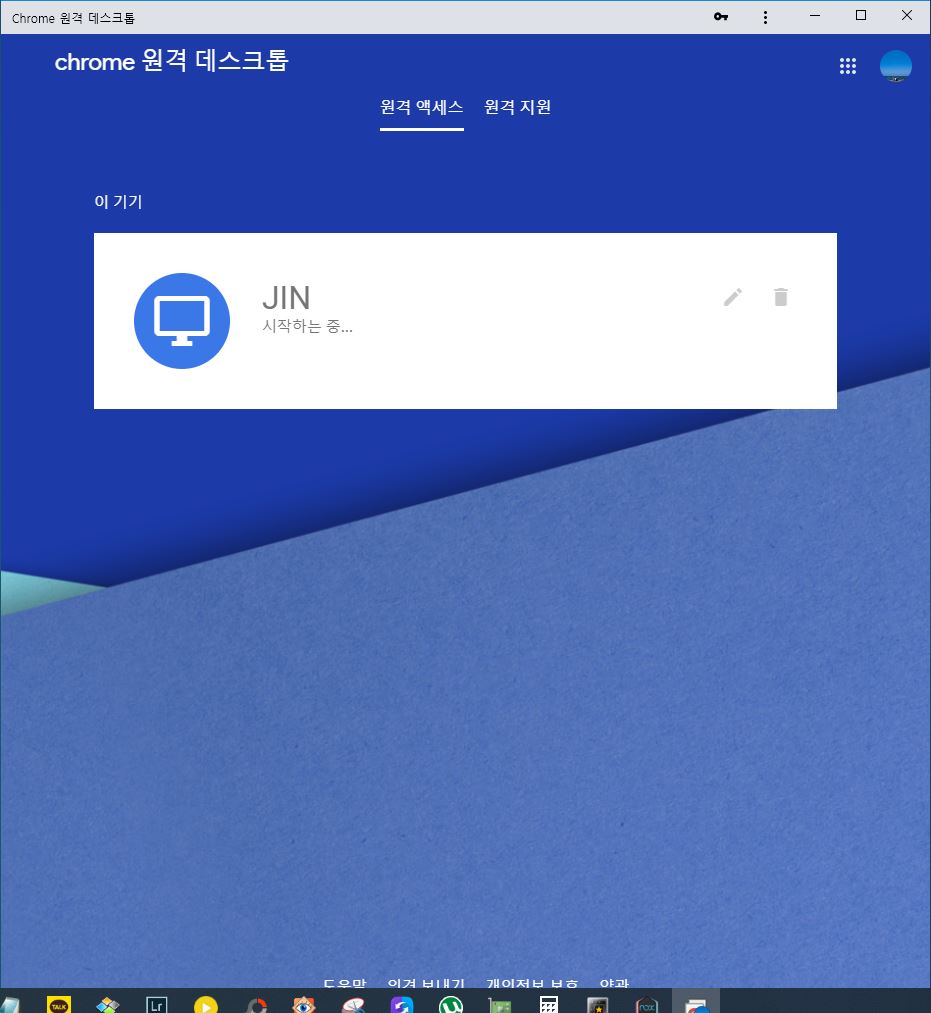
이제 컴퓨터의 설정은 완료가 된 상태입니다.
스마트폰 설정방법
이제 스마트폰에 크롬원격데스크톱을 설치하도록 합니다.
구글앱스토어 '플레이스토어'를 실행한 후 검색창에 '크롬원격데스크톱'을 검색해 줍니다.
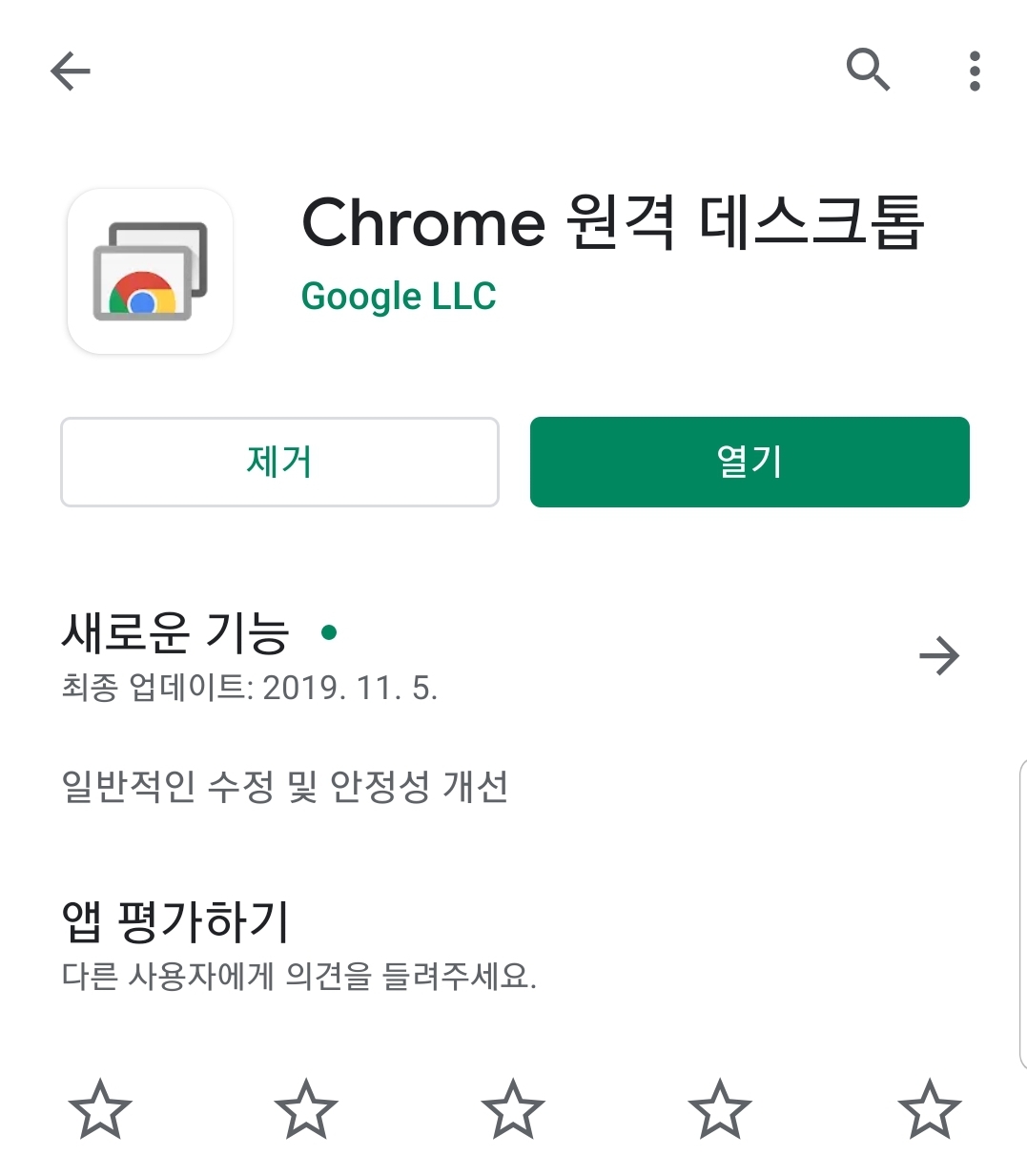
어플을 설치한 후 실행을 하게되면 아래와 같은 화면이 나올 겁니다. PC 데스크탑 컴퓨터에서 설정을 완료해 둔 상태이기 때문에 위에서 설정해둔 컴퓨터 이름이 자동으로 출력되게 됩니다. 혹시라도 아래의 화면이 나오지 않는다면 메뉴에서 '계정추가'나 계정설정을 해주어야 합니다.
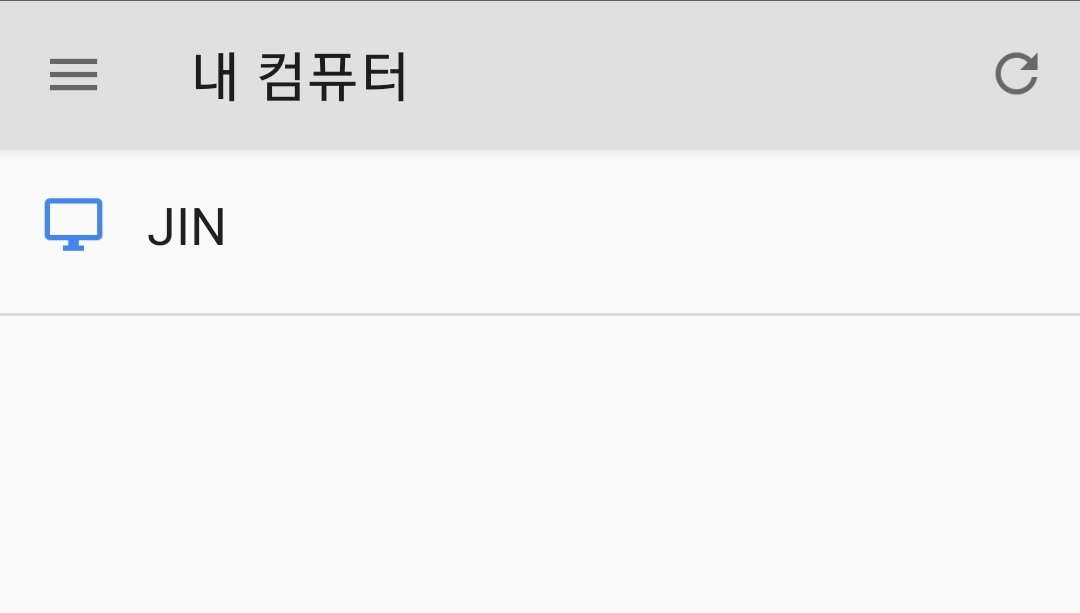
데스크탑 설정에서 만들어놓은 컴퓨터 이름이 보입니다. 저는 JIN으로 설정했기에 JIN으로 출력이 됩니다.

이 화면에서는 데스크탑에서 설정한 PIN 번호 비밀번호를 적어준 후 '연결'을 선택합니다.
짜잔.
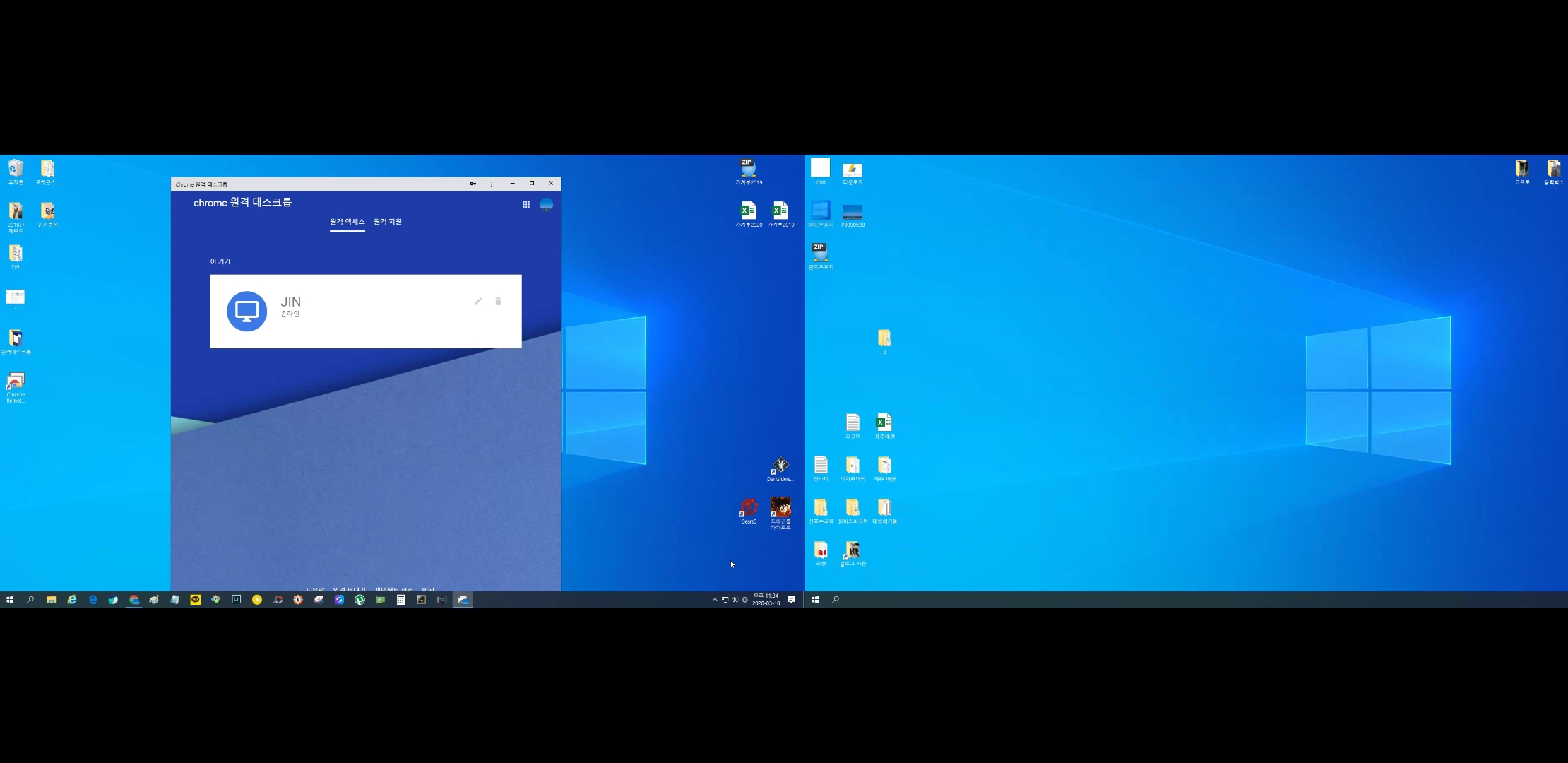
그럼 핸드폰에 본인의 컴퓨터 화면이 출력되게 됩니다.
저의 경우 모니터를 듀얼로 사용하기 때문에 두개의 모니터화면을 모두 확인가능합니다.

이렇게 사용중인 스마트폰과 컴퓨터의 화면이 동일한 것을 확인할 수 있습니다. 이제 스마트폰의 화면을 손으로 눌러주면서 마우스포인트로 활용합니다. 스와이프 기능으로 줌/확대도 가능하답니다.
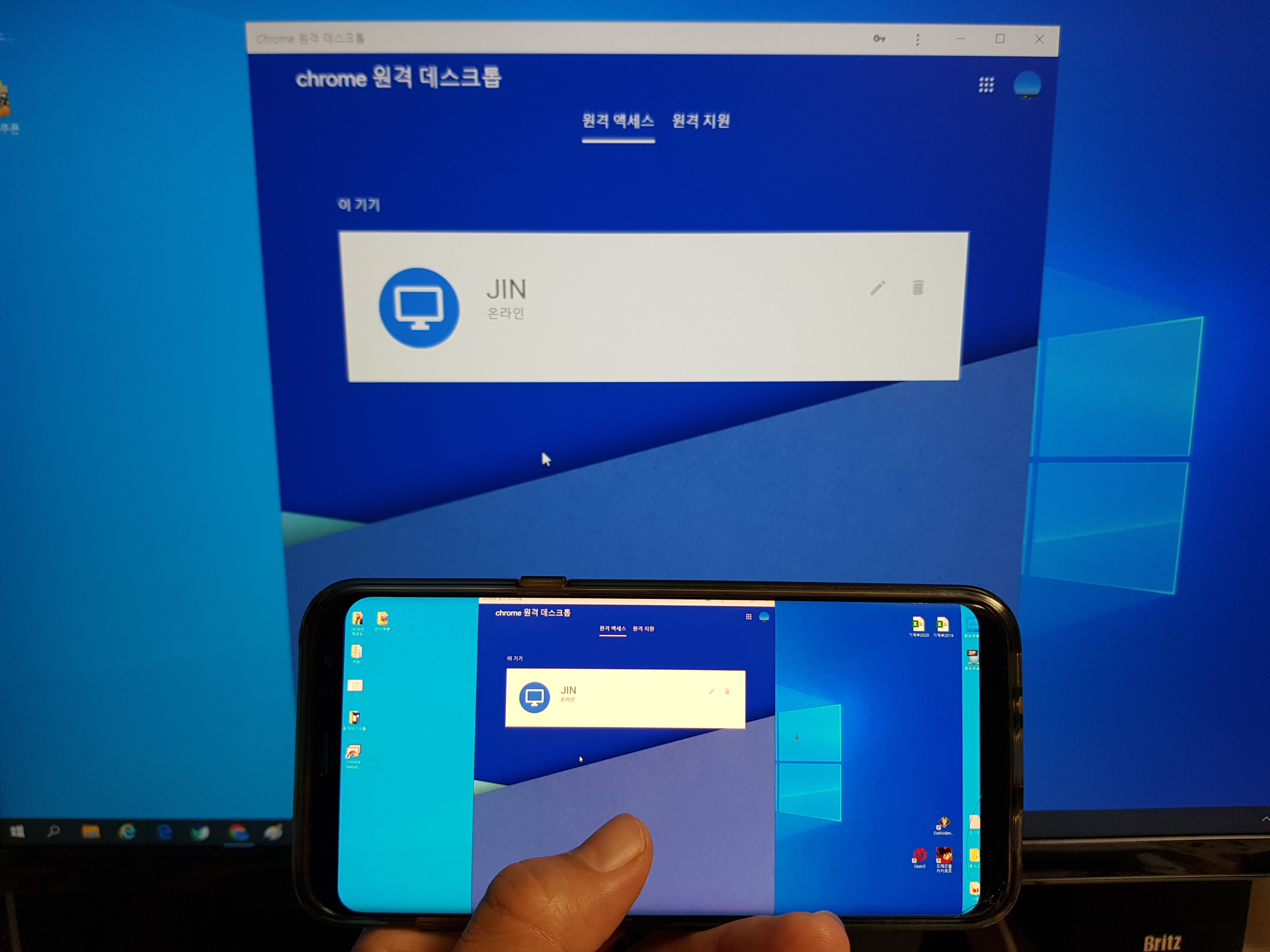
원격데스크톱을 이용한 활용방법은 무궁문진 합니다.
와이프님이 컴퓨터를 사용하다 문제에 봉착했을대 제가 멀리 떨어진 곳에서도 손봐줄 수 있고 컴퓨터에 들어있는 여러 파일들을 확인하고 발송할 수도 있습니다. 핸드폰게임을 오토로 즐기는 분들이라면 앱플레이어를 이용해 자동게임을 돌려두고 가금씩 잘 작동하고 있는지도 확인할 수 있답니다.
하지만 원격데스크톱을 사용할때에는 배터리와 데이터 소모과 심합니다. 데이터가 부족하신 분들의 경우 와이파이존을 이용해서 사용하시기 바랍니다.(와이파이가 느릴땐 연결이 원활하지 않을 수 있습니다.)
참고로 원격엑세스가 아닌 원격지원을 사용하게되면 내 컴퓨터가 아닌 다른 사람의 컴퓨터를 원격으로 액세스가 가능합니다. 사용방법은 위와 비슷하니 지인분들이나 가족들 컴퓨터 손봐주실때 사용해 보시기 바랍니다. ^^
지금까지 크롬 원격데스크톱(Chrome 원격데스크톱)을 활용한 스마트폰으로 내컴퓨터를 액세스 하는 방법이었습니다.